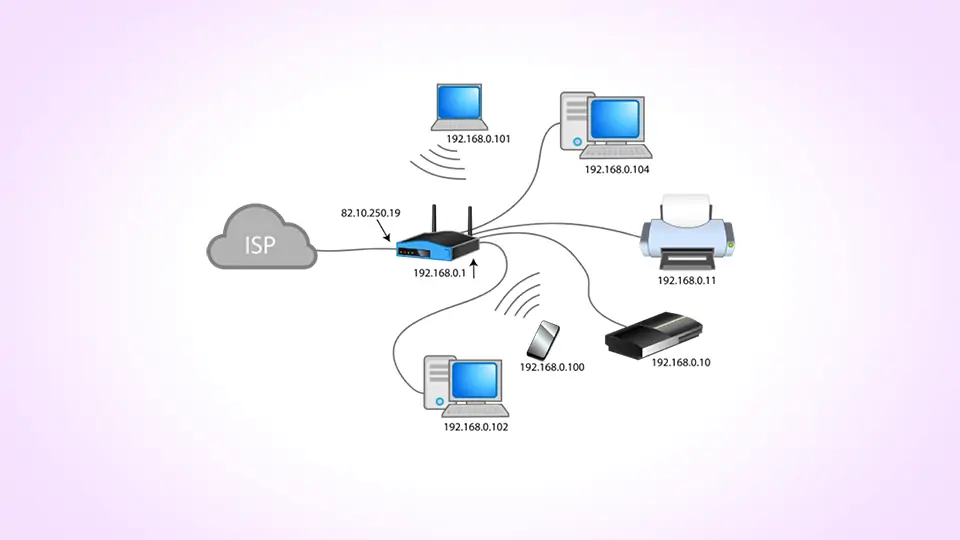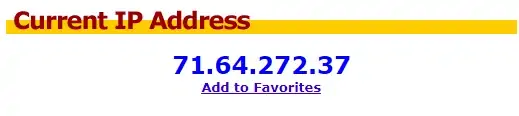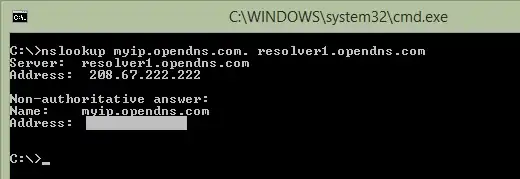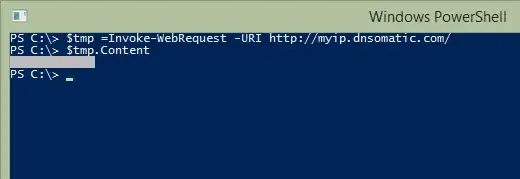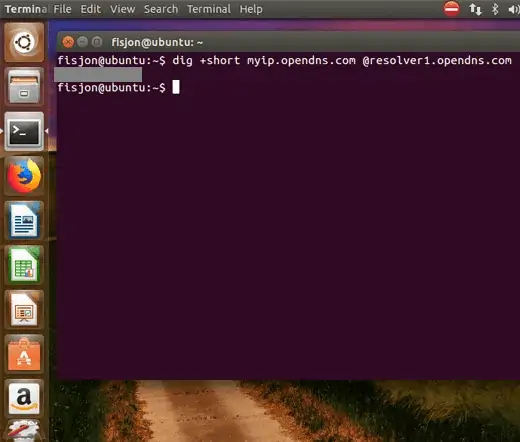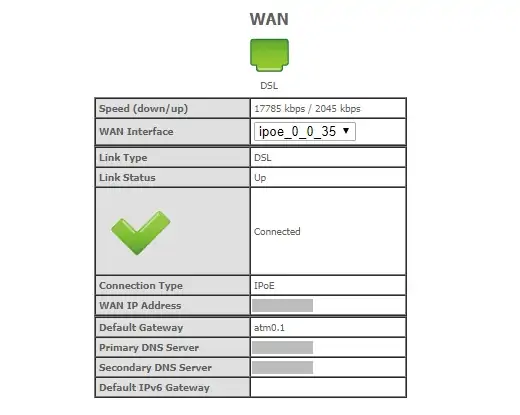آدرس آیپی در شبکهی محلی و همینطور در اینترنت، شناسهای است که کامپیوترها و تجهیزاتی مثل مودم، روتر، پرینترهای وایرلس و دوربینهای مدار بسته و غیره با آن شناخته میشود. اغلب اوقات IP Address یک سیستم یا وسیله در شبکهی محلی موردنیاز است تا ارتباط برای منظور خاصی برقرار شود اما گاهی اوقات، به آدرس آیپی عمومی یا Public IP Address نیاز است که در واقع آدرس آیپی در شبکهی عظیم اینترنت است.
در این مقاله به روش فهمیدن آدرس آیپی پابلیک یا در واقع آدرس آیپی در اینترنت میپردازیم.
آدرس آیپی در شبکهی لوکال و شبکهی اینترنت
برای اتصال به سیستمی دیگر در شبکهی محلی یا Local، میتوانید به تنظیمات مودم یا روتر مراجعه کنید و در لیست وسایل متصل به شبکه، آدرس آیپی مربوط به سیستم موردنظر را مشاهده کنید. اما برای دسترسی به کامپیوترها و وسایل تحت شبکه از طریق اینترنت که اصطلاحاً دسترسی Remote گفته میشود، به IP Address عمومی یا Public نیاز است. به همین صورت برای ارتباط با سرور FTP و آپلود فایل یا دانلود، معمولاً به آدرس آیپی عمومی نیاز است.
برای آشنایی با مفهوم شناسهی آیپی در شبکهها، به مقالهای از بخش دانشنامه مراجعه فرمایید:
این دو نوع آدرس آیپی متفاوت هستند و البته آدرس آیپی محلی برای کاربران معمولی کاربرد بیشتری دارد. به عنوان مثال اگر بخواهید از پرینتر وایرلس متصل به شبکهی وای-فای استفاده کنید یا دوربین مدار بستهای را چک کنید، از آدرس آیپی لوکال استفاده میشود. حتی ممکن است اتصال شبکه به اینترنت و طبعاً آدرس آیپی عمومی به کلی وجود نداشته باشد.
توجه کنید که گاهی به آدرس آیپی عمومی، آدرس آیپی اکسترنال یا خارجی نیز گفته میشود چرا که به شبکهی خارجی یا اکسترنال مربوط میشود.
استفاده از سایتهای شناسایی IP Address
اولین روش برای فهمیدن آدرس آیپی عمومی این است که از سایتهای خاصی که برای این مهم طراحی شده، استفاده کنید. با باز کردن برخی سایتها، آدرس آیپی شما و موقعیتی که از آن به اینترنت دسترسی دارید، نمایش داده میشود. در برخی سایتها نیز میبایست روی دکمهای کلیک کنید تا IP Address سیستم شما نمایش داده شود.
لیست زیر نام برخی سایتهای ساده و مفید برای یافتن آدرس آیپی عمومی است:
- icanhazip.com
- IP Chicken
- What Is My IP Address
- IP-Lookup.net
- WhatIsMyIP.com
- IP Location Finder
به عنوان مثال با کلیک روی اولین مورد که سایت گوگل است، عبارت what's my IP address? در گوگل جستجو میشود و گوگل به صورت خودکار پاسخ این سوال را با نمایش آدرس آیپی سیستم شما میدهد.
استفاده از دستورات cmd برای یافتن آدرس آیپی عمومی
کاربران ویندوز میتوانند با یک درخواست DNS ساده از طریق دستورات cmd، آدرس آیپی اکسترنال سیستم را رویت کنند. برای این مقصود cmd را اجرا کنید. روش اجرا کردن cmd در نسخههای مختلف ویندوز این است که در منوی استارت با ابزار جستجو، عبارت cmd را جستجو کنید و روش دیگر این است که کلید میانبر Win + R را فشار دهید و دستور cmd را تایپ کرده و Enter را فشار دهید.
اکنون در پنجرهی cmd، دستور زیر را اجرا کنید:
nslookup myip.opendns.com. resolver1.opendns.com
به این ترتیب آدرس آیپی سیستم شما در خط زیر عبارت Name: myip.opendns.com و روبروی کلمهی Address نمایش داده میشود:
اگر با استفاده از آدرس myip.opendns.com به نتیجه نرسیدید، بخش myip ابتدای آن را حذف کنید و صرفاً از opendns.com استفاده کنید. دستور مشابه برای کاربران ویندوز ۱۰ که از PowerShell استفاده میکنند، دستور زیر است:
$tmp =Invoke-WebRequest -URI http://myip.dnsomatic.com/
پس از اجرای دستور فوق، عبارت $tmp.Content را تایپ کنید و Enter را فشار دهید تا آدرس آیپی نمایش داده شود.
برای اجرا کردن پاورشل در ویندوز ۱۰، کافی است روی آیکون منوی استارت راستکلیک کنید و گزینهی Windows PowerShell را انتخاب کنید.
یافتن آدرس آیپی در Terminal لینوکس
اگر از توزیعات لینوکس استفاده میکنید، میتوانید در اپلیکیشن ترمینال با اجرا کردن دستور زیر، آدرس آیپی عمومی را رویت کنید:
dig +short myip.opendns.com @resolver1.opendns.com
این روش در توزیعات مختلف لینوکس مثل Ubuntu قابل استفاده است.
فهمیدن آدرس آیپی با مراجعه به تنظیمات مودم یا روتر
روش دیگر برای چک کردن IP Address در شبکهی اینترنت این است که صفحهی تنظیمات مودم یا روتر را بررسی کنید. برای دسترسی به صفحهی تنظیمات اغلب مودمها و روترها، میبایست مرورگر اینترنت را اجرا کرد و در نوار آدرس، آیپی مودم یا روتر که یکی از موارد زیر است را تایپ کرد و Enter را فشار داد:
- 192.168.1.1
- 192.168.0.1
البته برخی محصولات آدرس آیپی متفاوتی دارند. در صفحهی شروع میبایست نام کاربری و پسورد را وارد کنید که معمولاً هر دو مورد کلمهی admin است. توجه کنید که قابلیت تغییر دادن رمز عبور وجود دارد و اگر شبکه متعلق به شما نیست یا مدیر شبکه نیستید، ممکن است دسترسی به تنظیمات بدون پسورد امکانپذیر نباشد.
در تنظیمات به بخشی مثل Device info یا Management یا Setup و یا WAN مراجعه کنید. آدرس آیپی اکسترنال معمولاً روبروی عبارت WAN IP یا External Address یا Public IP یا موارد مشابه ذکر میشود.
online-tech-tipsسیارهی آیتی